今天和大家分享一下win10系统鼠标右键菜单中没有显卡选项问题的解决方法,在使用win10系统的过程中经常不知道如何去解决win10系统鼠标右键菜单中没有显卡选项的问题,有什么好的办法去解决win10系统鼠标右键菜单中没有显卡选项呢?小编教你只需要1、说明:右键菜单没有显示卡选项,实际是因为我们缺少了驱动程序“A卡催化剂”也就是我们平时说的“CCC”(AMd Catalyst Control Center); 2、我们首先想到的可能是驱动精灵、驱动人生等便捷软件,但是那里下载的并不一定适合我们的配置;就可以了;下面就是我给大家分享关于win10系统鼠标右键菜单中没有显卡选项的详细步骤::
1、说明:右键菜单没有显示卡选项,实际是因为我们缺少了驱动程序“A卡催化剂”也就是我们平时说的“CCC”(AMd Catalyst Control Center);
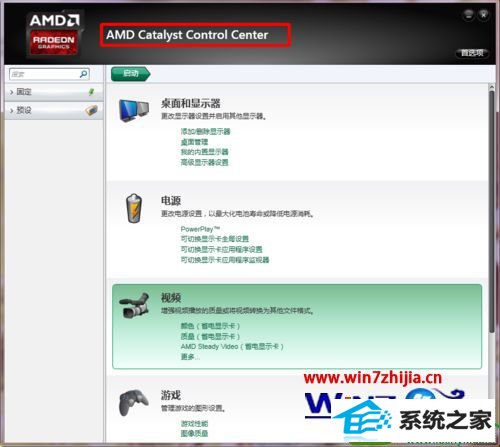
2、我们首先想到的可能是驱动精灵、驱动人生等便捷软件,但是那里下载的并不一定适合我们的配置;

3、最好的途径是官网下载,现在我们所能看到的AMd官网内容大部分已经汉化,能看懂是没问题的。下载的A卡催化剂可以设置为中文,可以说为我们提供了很大的方便,我们鼠标指到“驱动与支持”;
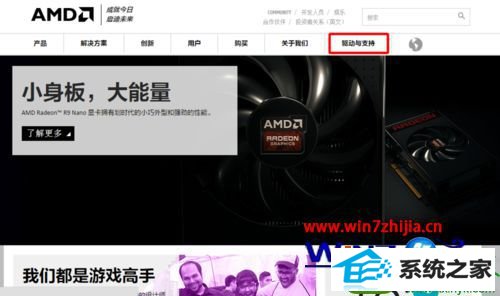
4、选择我们系统对应的驱动点击进入下载区(小编的电脑是,所以这里以win10 64位为例);
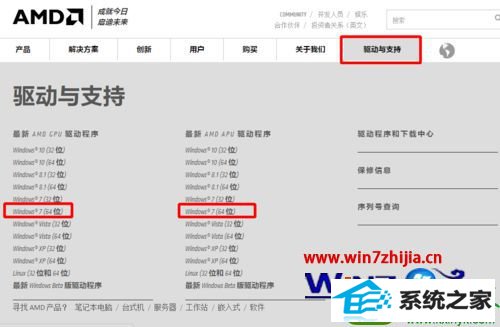
5、进入后,找到”下载“,点击即可。下载方式任意;

6、下载完成后解压;
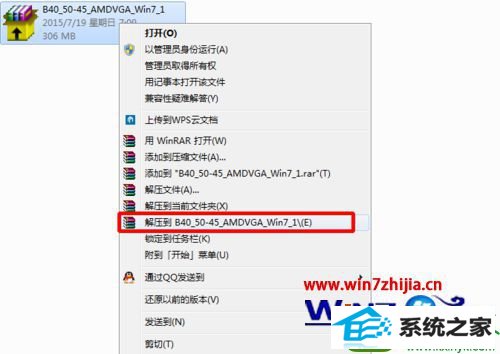
7、然后进入解压后的文件夹,双击”setup“进行安装;
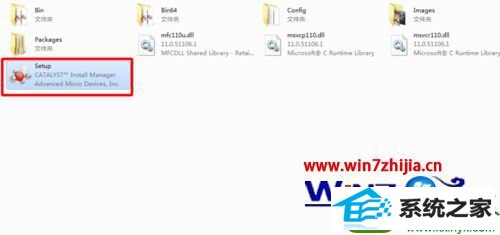
8、语言默认为简体中文,不是的话自行更改即可,完成后点击”下一步“;
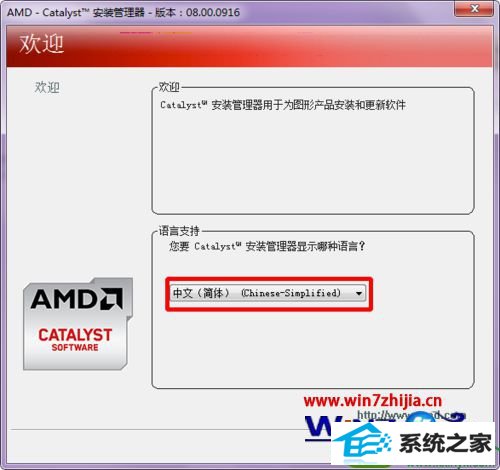
9、选择”安装“;
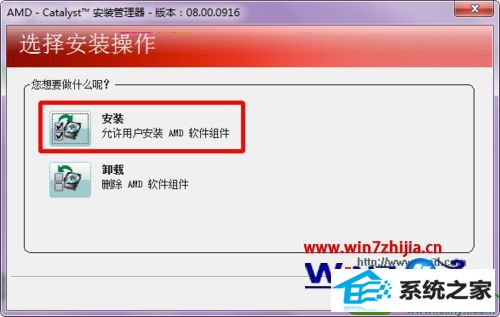
10、点击”浏览“可以选择安装位置,点击”快速“或者”自定义“安装内容,这里我们默认即可。然后点击”下一步“;
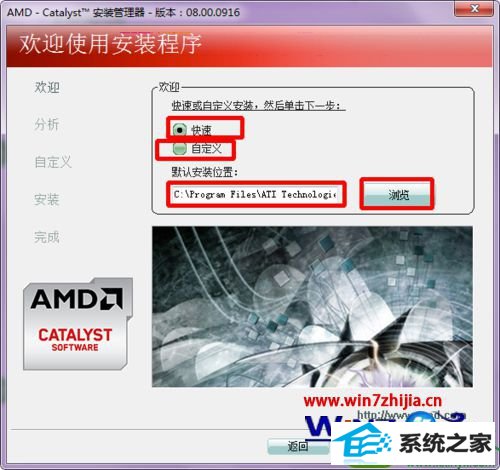
11、选择”接收“即可,进行安装,安装完成后会提示重新启动,我们点击”立即重新启动“即可;
12、重启后,我们会发现右键菜单多了两项;
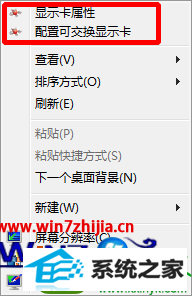
13、点击”显示卡属性“可以对显示卡进行调节;
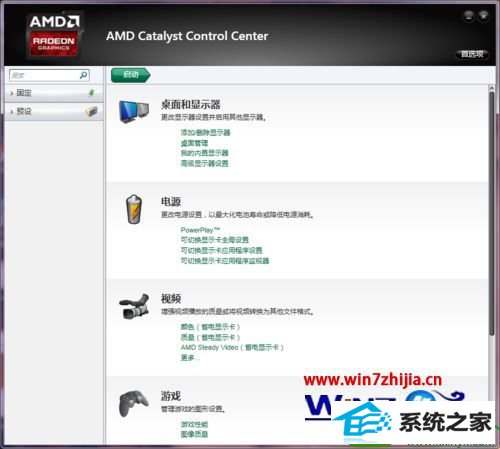
13、点击”配置可切换显示卡“可以切换某一程序使用的显卡。(高性能代表独立显卡,省电代表集成显卡),这样就完成了!
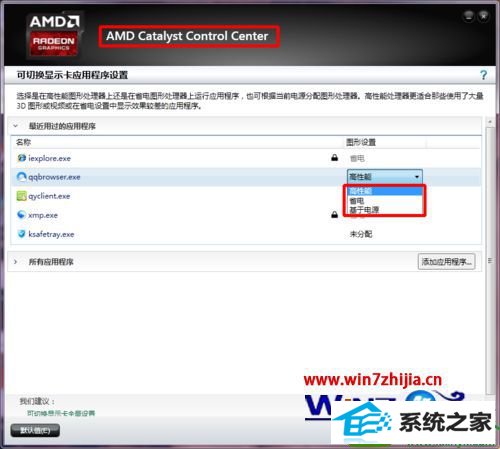
关于win10系统鼠标右键菜单中没有显卡选项如何解决就给大家介绍到这边了,有需要的用户们可以按照上面的方法步骤来进行操作就可以了,更多精彩内容欢迎继续关注。